सामग्री तालिका
बहु YouTube च्यानलहरू सिर्जना र व्यवस्थापन गर्न धेरै समय र ऊर्जा लिन सक्छ। तर यो लायक छ यदि तपाईं यूएस वयस्कहरू माझ सबैभन्दा लोकप्रिय अनलाइन प्लेटफर्ममा स्प्ल्याश बनाउन चाहनुहुन्छ भने।
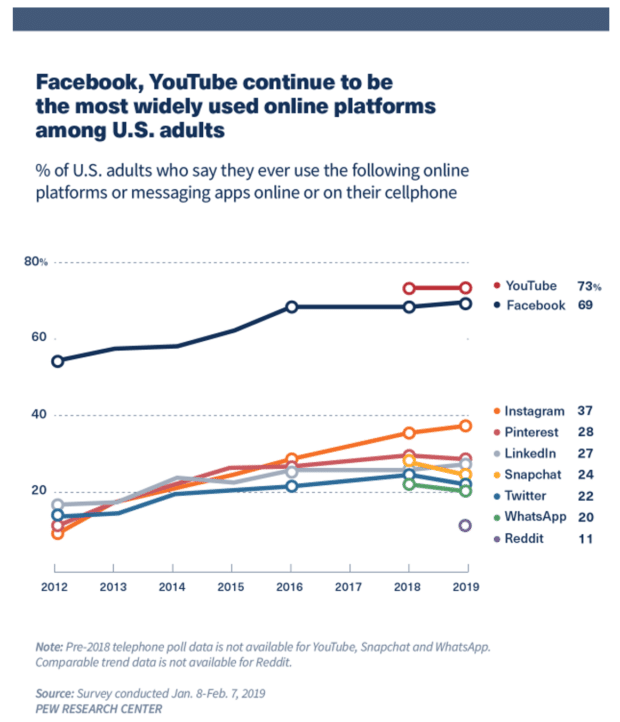
स्रोत: प्यू अनुसन्धान केन्द्र
यसले मासिक अनलाइन प्रयोगकर्ताहरूमा पनि दुई बिलियनको घमण्ड गर्दछ।
यसको अर्थ के हो? धेरै YouTube च्यानलहरूले तपाईंको पहुँच र ब्रान्ड जागरूकता विस्तार गर्न मद्दत गर्न सक्छ (यदि तपाईंले यसलाई सही गर्नुहुन्छ भने)।
एउटै खाता अन्तर्गत धेरै YouTube च्यानलहरू व्यवस्थापन गर्ने उत्तम तरिकाहरू तल दिइएका छन्।
बोनस : नि:शुल्क ३०-दिने योजना डाउनलोड गर्नुहोस् तपाईंको YouTube लाई छिटो बढाउनुहोस् , चुनौतीहरूको दैनिक कार्यपुस्तिका जसले तपाईंलाई आफ्नो Youtube च्यानलको बृद्धि किकस्टार्ट गर्न र तपाईंको सफलता ट्र्याक गर्न मद्दत गर्नेछ। एक महिना पछि वास्तविक परिणामहरू प्राप्त गर्नुहोस्।
के तपाईंसँग धेरै YouTube च्यानलहरू छन्?
हो, तपाईंसँग धेरै YouTube च्यानलहरू हुन सक्छन्!
(मेरो मतलब, यदि तपाईंले सक्नुभएन भने हामीले यो लेख लेख्ने थिएनौं, हैन?)
यो प्रयोग गरियो यदि तपाइँ धेरै YouTube च्यानलहरू सिर्जना गर्न चाहनुहुन्छ भने, तपाइँ प्रत्येकको लागि छुट्टै YouTube खाता सिर्जना गर्न आवश्यक छ। तपाईं अझै पनि गर्न सक्नुहुन्छ। तर यो तपाईको समयको अनावश्यक र अनुत्पादक प्रयोग हो।
धन्यवाद, YouTube ले अब तपाइँलाई तपाइँको हालको YouTube/Google खाता मार्फत च्यानलहरू सिर्जना गर्न अनुमति दिन्छ। तपाईंले यी नयाँ च्यानलहरू सिर्जना गर्दा, तपाईंले आफ्नो व्यक्तिगत खातासँग लिङ्क गरिएको ब्रान्ड खाता भनिन्छ।
तपाईंसँग हुनुपर्छ?धेरै YouTube च्यानलहरू?
तपाईं सोचिरहनुभएको हुन सक्छ, “के धेरै YouTube च्यानलहरू हुनु साँच्चै उपयुक्त छ?”
उत्तर: यो निर्भर गर्दछ!
उदाहरणका लागि, यदि तपाईं सानो ब्रान्ड हुनुहुन्छ भने जुन एउटा विशेष प्रकारको विषयमा केन्द्रित हुन्छ—घरको कसरत भन्नुहोस्—तपाईँले कसरत रेजिमेन्टहरू, फिटनेस सुझावहरू र पोषणसम्बन्धी सल्लाहहरूको भिडियोहरू प्रदान गर्ने एउटा YouTube च्यानलको साथमा राम्रो गर्न सक्नुहुन्छ।
यद्यपि, यदि तपाईंको ब्रान्डले ठाडोहरूको विस्तृत दायरा र तपाईंसँग धेरै अवस्थित दर्शकहरू छन्, तपाईंले धेरै च्यानलहरू सिर्जना गर्ने विचार गर्न सक्नुहुन्छ।
यसको एउटा राम्रो उदाहरण बजफिडबाट आउँछ। तिनीहरू एक विशाल मिडिया कम्पनी भएकाले, तिनीहरूसँग समान रूपमा ठूलो दर्शकहरू छन्। तिनीहरूका श्रोताहरू खाना पकाउने भिडियोहरूदेखि लिएर उत्पादन समीक्षाहरू, भूतहरूको शिकारसम्मका सबै स्ट्राइपहरूका भिडियोहरूका लागि उनीहरूतिर फर्कन्छन्।
रियान र शेन फर्किएका छन्।
बजफिड अनसुलभ्ड अलौकिकको सिजन प्रिमियर हेर्नुहोस्: भयानक विन्चेस्टर म्यानसनमा फर्कनुहोस् 👻👀 //t.co/7n0vevRP26
— BuzzFeed (@BuzzFeed) अक्टोबर 19, 2018>
0>ती सबै विभिन्न प्रकारका भिडियोहरूलाई एउटै खातामुनि राख्नुको सट्टा, तिनीहरूले तिनीहरूका लागि छुट्टै च्यानलहरू सिर्जना गर्छन्।यसका केही कारणहरू छन्:
- सजिलो खोजीयोग्यता। यदि तपाइँ Buzzfeed को खाना पकाउने भिडियोहरू मन पराउनुहुन्छ भने, तपाइँ तिनीहरूलाई सजिलैसँग फेला पार्न सक्षम हुन चाहनुहुन्छ र अन्य सामग्री प्रकारहरू जस्तै उत्पादन समीक्षाहरूबाट विचलित हुनुहुन्न। एउटा विशिष्ट च्यानलले त्यसलाई पूरा गर्छ।
- का लागि राम्रोब्रान्ड। Buzzfeed सँग पनि विशिष्ट ब्रान्ड ठाडोहरू छन्—प्रत्येकको आफ्नै अद्वितीय लक्षित प्रयोगकर्तासँग। प्रत्येक ठाडोको लागि छुट्टै YouTube च्यानलले लक्षित दर्शकहरूमा ध्यान केन्द्रित गरेर त्यो ब्रान्डलाई समर्थन गर्न मद्दत गर्न सक्छ।
- विभिन्न आवाज/टोन। तपाईंसँग दुई फरक भिडियो शृङ्खलाहरू हुन सक्छन् जसका लक्ष्यहरू एकबाट पूर्ण रूपमा अलग छन्। अर्को (जस्तै दैनिक भ्लग बनाम कसरी मार्गदर्शन गर्ने)। यदि त्यसो हो भने, तपाइँको दैनिक भ्लगको लागि छुट्टै च्यानल सिर्जना गर्नु थप अर्थपूर्ण हुन सक्छ।
- ठूलो दर्शक। यदि तपाइँको दर्शक पर्याप्त मात्रामा (१०,००० भन्दा बढी सदस्यहरू) छन् भने छुट्टै यदि तपाईंसँग बजफिडले जस्तै विभिन्न प्रकारका भिडियोहरू छन् भने च्यानलले मात्र अर्थ राख्छ।
यदि तपाईंले यो तपाईंको लागि हो भनी फेला पार्नुभयो भने, तपाईंले निश्चित रूपमा धेरै YouTube च्यानलहरू सिर्जना गर्नुपर्छ। यदि तपाइँ भर्खरै सुरु गर्दै हुनुहुन्छ र तपाइँको पहिलो केहि सय सदस्यताहरू निर्माण गर्दै हुनुहुन्छ भने, अहिलेको लागि एउटा च्यानलमा रहनुहोस्।
धेरै YouTube च्यानलहरू कसरी सिर्जना गर्ने
हामीले केहि गर्नु अघि, तपाइँ निश्चित गर्न आवश्यक छ तपाईंसँग गुगल खाता छ। यसले तपाईंलाई YouTube मा साइन इन गर्न अनुमति दिन्छ।
यदि तपाईंसँग छैन भने यहाँ एउटा सिर्जना गर्नुहोस्।
एकपटक तपाईंले त्यसो गरेपछि, तपाईं अब च्यानल स्विचर उपकरणको साथ धेरै YouTube च्यानलहरू सिर्जना गर्न सक्नुहुन्छ। यसले कसरी काम गर्छ यहाँ छ।
चरण 1: यहाँ आफ्नो च्यानलहरूको सूचीमा जानुहोस्। यसमा तपाईंको खाता अन्तर्गत सबै च्यानलहरू हुनेछन्। तपाईसँग अहिलेको लागि एउटा मात्र हुनुपर्छ।
चरण 2: क्लिक गर्नुहोस् नयाँ सिर्जना गर्नुहोस्च्यानल।
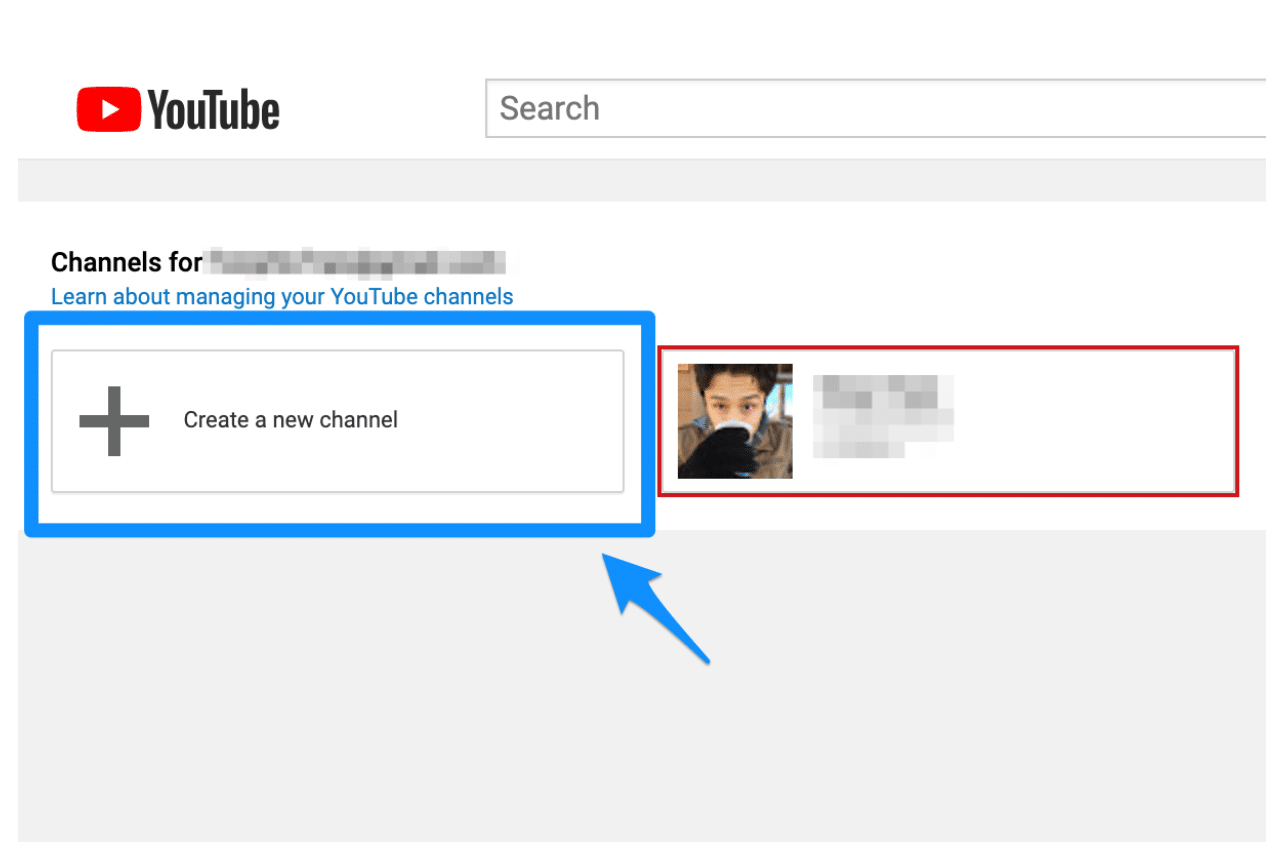
चरण 3: तपाईं अब नयाँ ब्रान्ड खाता सिर्जना गर्न सक्षम हुनुहुनेछ। तपाईं च्यानल के हुन चाहनुहुन्छ भन्ने लागि एउटा नाम छान्नुहोस्। त्यसपछि सिर्जना गर्नुहोस्।
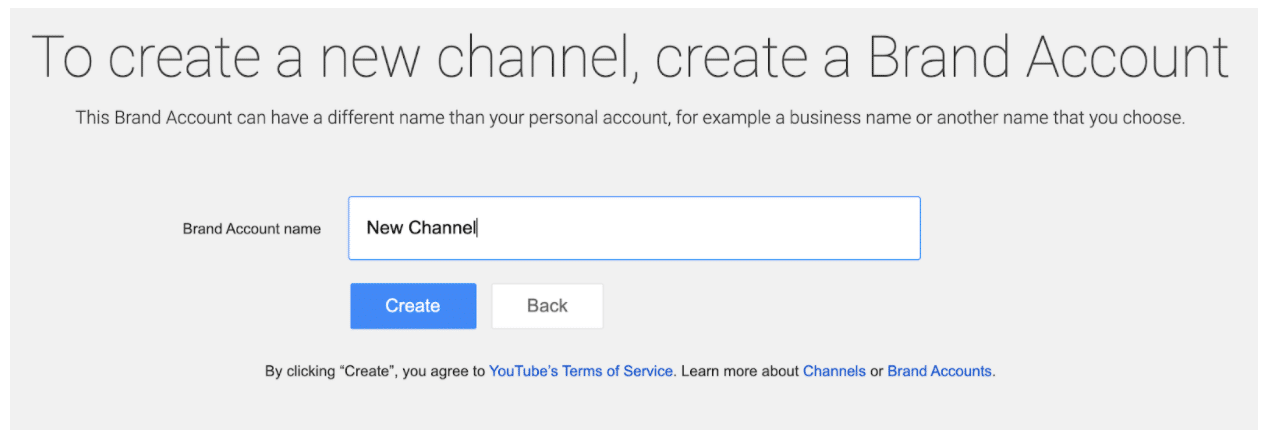
भोइला! तपाईंले भर्खरै एउटा नयाँ YouTube च्यानल सिर्जना गर्नुभएको छ। तपाईं अब भिडियोहरू अपलोड गर्न, अनुकूलन गर्न र यस च्यानलको विश्लेषणहरू हेर्न सक्षम हुनुहुनेछ।
आफ्नो YouTube च्यानल व्यवस्थापन गर्न धेरै प्रयोगकर्ताहरू कसरी थप्ने
अवश्य पनि तपाईं धेरै थप्न चाहनुहुन्छ होला तपाईंको YouTube च्यानलमा प्रयोगकर्ताहरू। तपाईंसँग आफ्नो ब्रान्डको खाता व्यवस्थापन गर्ने टोली छ भने यो उपयुक्त हुन्छ।
मे २०२० सम्म, तपाईंले ब्रान्ड खाता व्यवस्थापन गर्न धेरै व्यक्तिहरू मात्र थप्न सक्नुहुन्छ। यहाँ उल्टो कुरा यो हो कि लग इन गर्दा खातामा पहुँच गर्न तिनीहरूलाई नयाँ प्रयोगकर्ता नाम र पासवर्ड आवश्यक पर्दैन।
केवल यी निर्देशनहरू पालना गर्नुहोस्:
चरण 1: बनाउनुहोस् निश्चित गर्नुहोस् कि तपाइँ ब्रान्ड खाताको मालिकको रूपमा साइन इन हुनुहुन्छ। त्यसपछि माथिल्लो दायाँमा रहेको आफ्नो अवतारमा क्लिक गर्नुहोस् र Switch Accounts
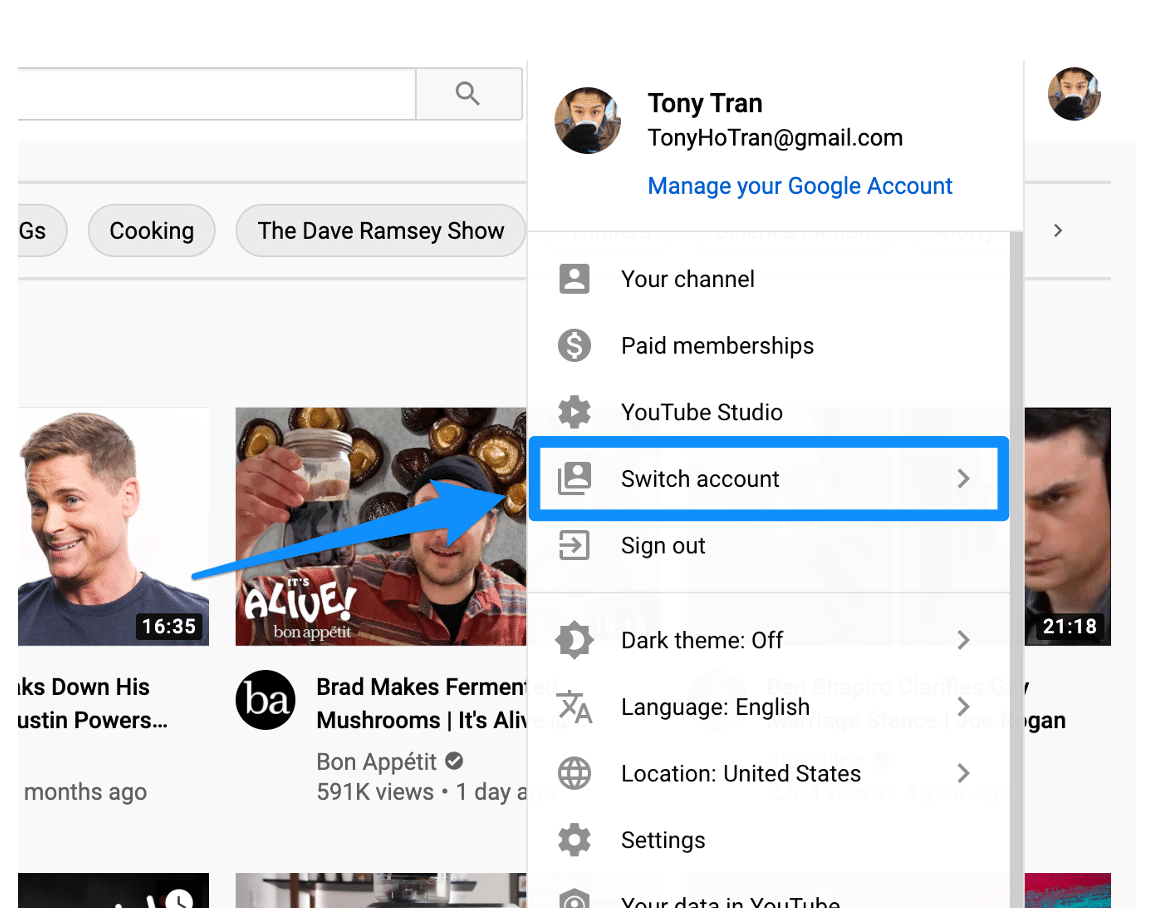
तपाईंले धेरै प्रबन्धकहरू थप्न चाहनुभएको ब्रान्ड खाता छान्नुहोस्।
चरण 2: सेटिङहरूमा, तपाईंको च्यानलमा जानुहोस्।
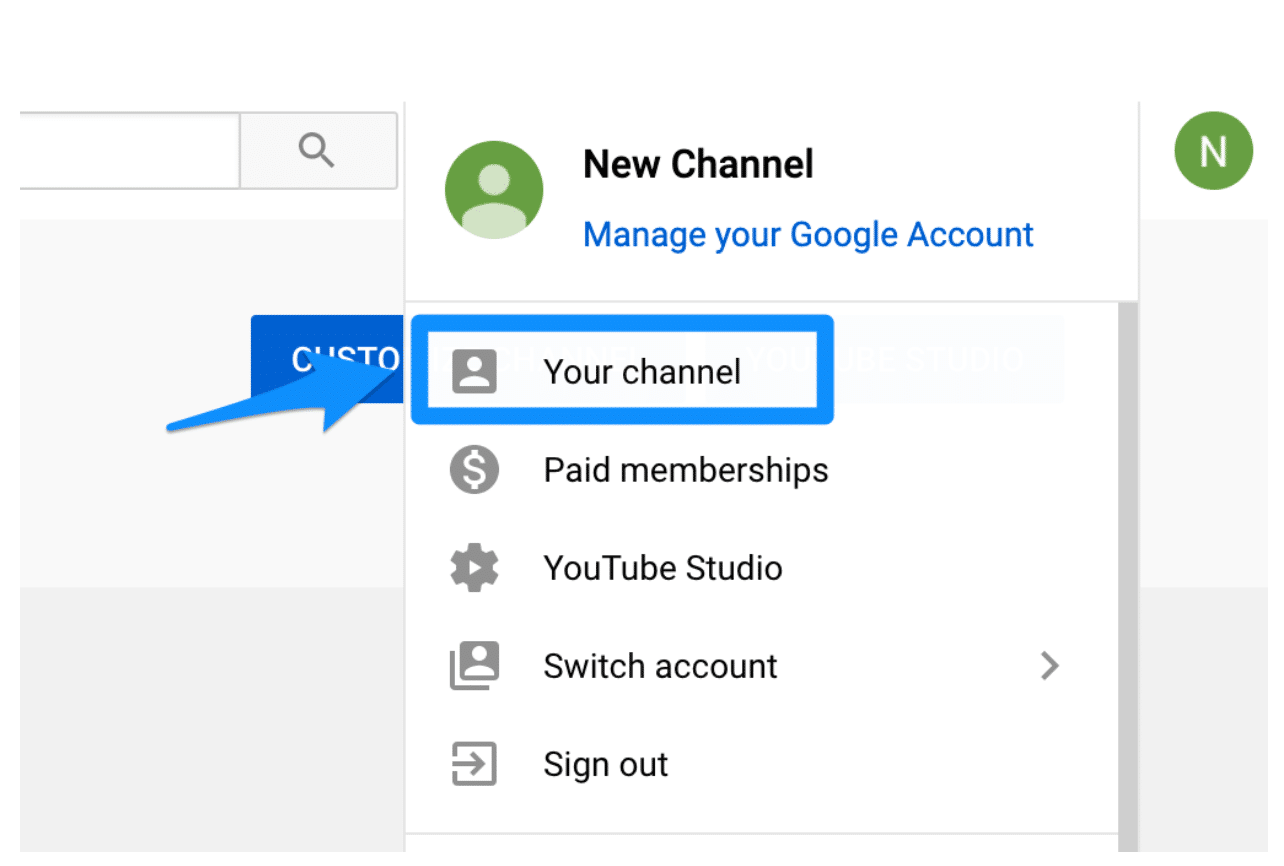
त्यसपछि मा क्लिक गर्नुहोस्। सेटिङहरू बायाँ छेउको पट्टीमा।
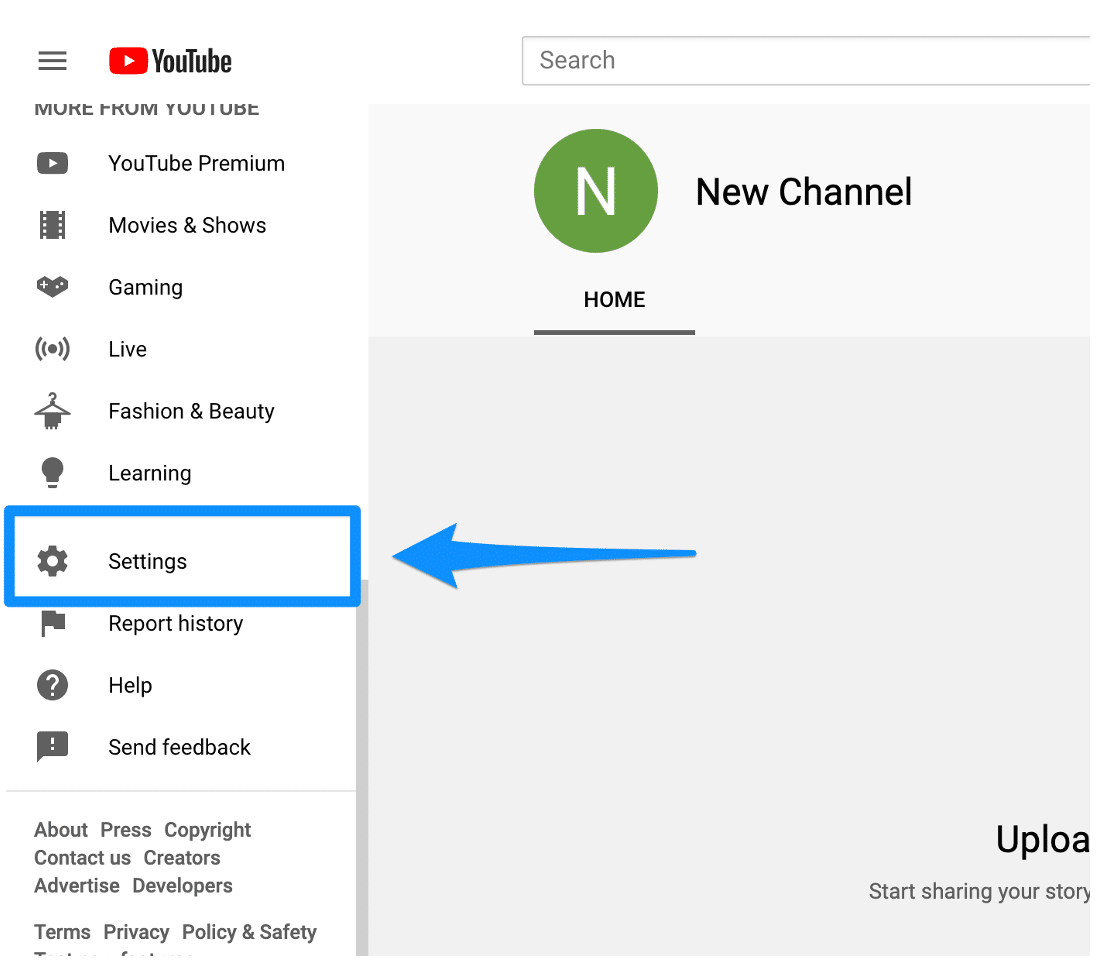
चरण 3: मुनि तपाईंको YouTube च्यानल एउटा खण्ड हो जुन पढ्छ च्यानल प्रबन्धकहरू। यसको छेउमा रहेको प्रबन्धक(हरू) थप्नुहोस् वा हटाउनुहोस् मा क्लिक गर्नुहोस्।
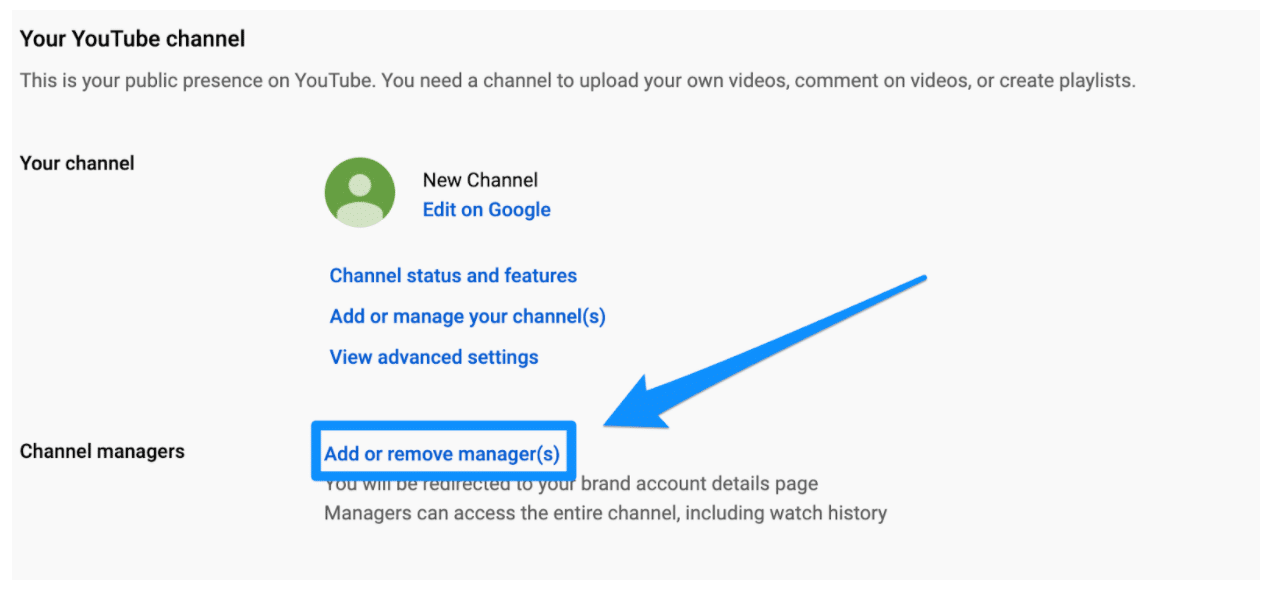
चरण ४: मा ब्रान्ड खाता विवरणहरू मेनुमा, निलोमा क्लिक गर्नुहोस् अनुमतिहरू व्यवस्थापन गर्नुहोस् बटन।
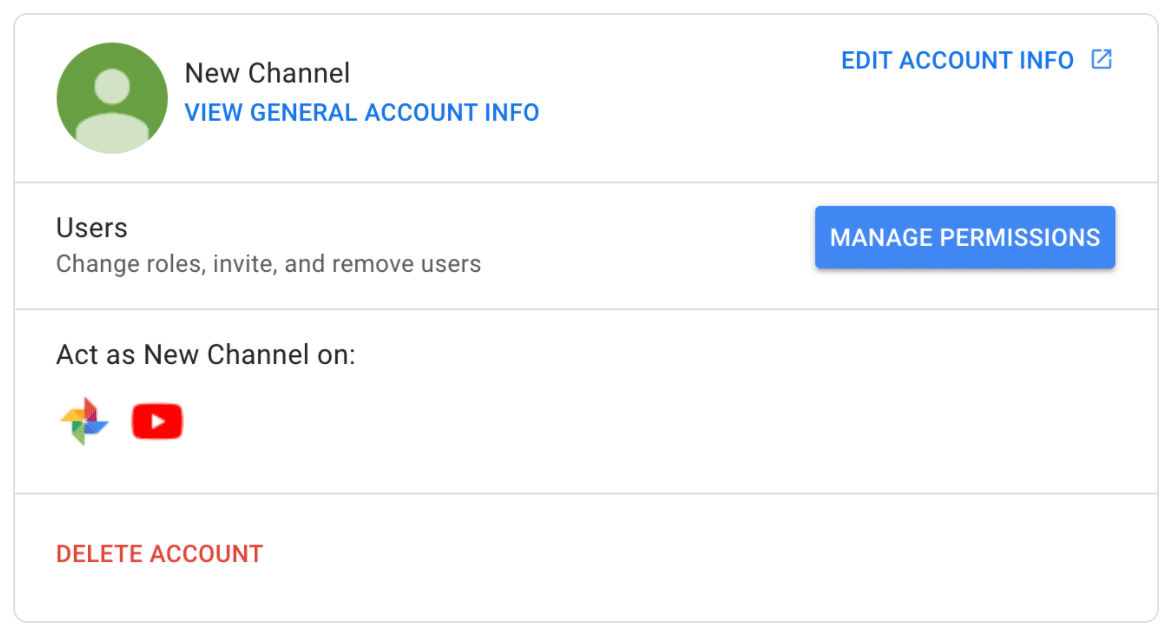
यस बिन्दुमा, Google ले तपाइँलाई तपाइँको खाता प्रमाणित गराउन सक्छ। एकचोटि तपाईंले गरेपछि, अनुमतिहरू व्यवस्थापन गर्नुहोस् बटनले यो विन्डो माथि ल्याउनेछ।
नयाँ प्रयोगकर्ताहरूलाई आमन्त्रित गर्नुहोस् शीर्ष दायाँमा रहेको बटनमा क्लिक गर्नुहोस्।
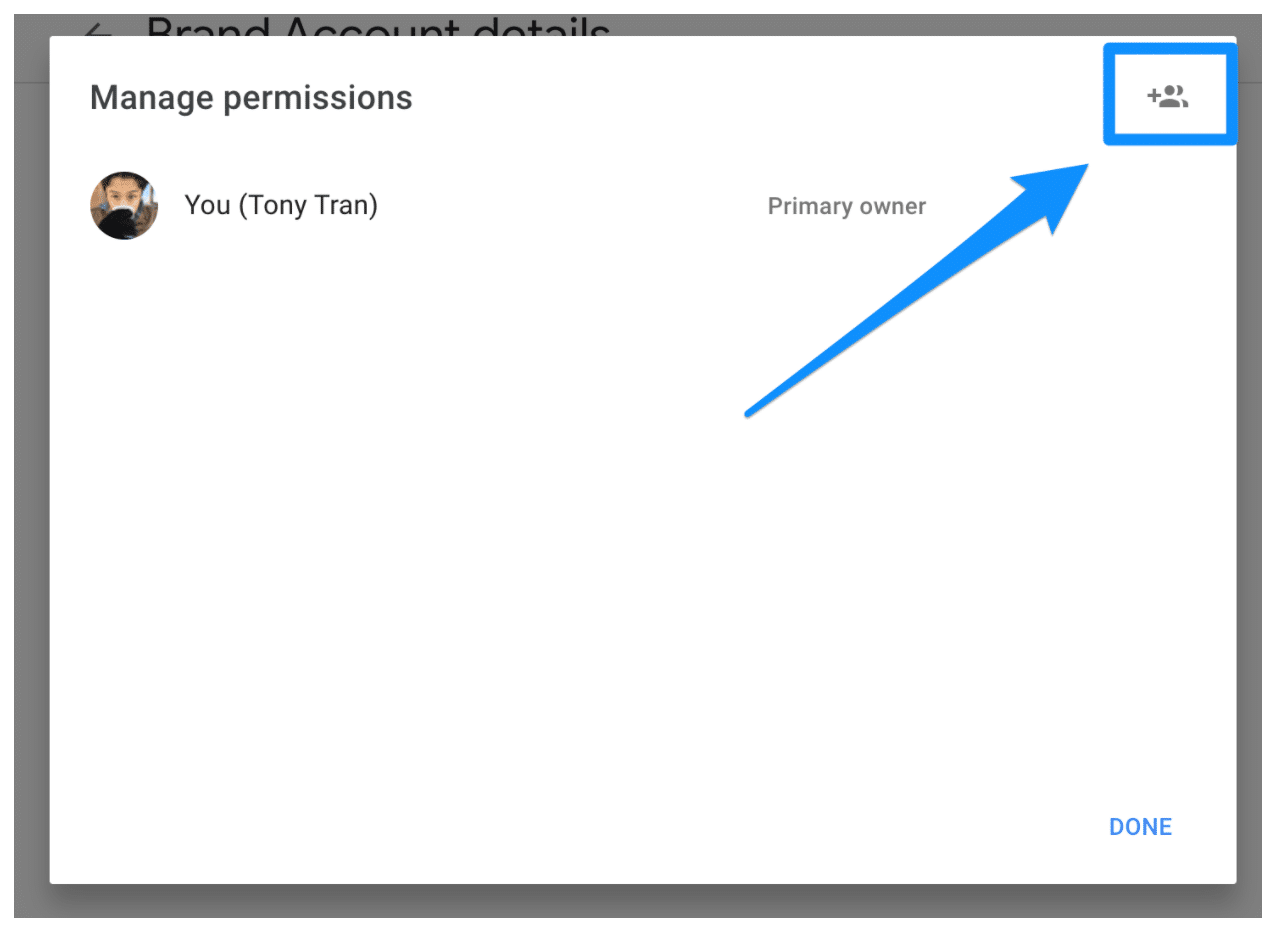
चरण 4: कुनै पनि र सबै प्रयोगकर्ताहरूको इमेल ठेगानाहरू टाइप गर्नुहोस् जुन तपाईं यस खातामा पहुँच गर्न चाहनुहुन्छ। तपाईं तिनीहरूका लागि तीन फरक भूमिकाहरू बीच पनि छनौट गर्न सक्नुहुन्छ:
- मालिक। यी प्रयोगकर्ताहरूको खातामा सबैभन्दा बढी नियन्त्रण हुन्छ। तिनीहरूले खाता व्यवस्थापन गर्न, खाता मेटाउन र अन्य मालिकहरूलाई हटाउन अरूलाई अनुमति पनि दिन सक्छन्।
- प्रबन्धक। यी प्रयोगकर्ताहरूले पोस्ट गर्ने जस्ता खाताका लागि विशेष Google सेवाहरू प्रयोग गर्न सक्षम हुनेछन्। भिडियो र फोटोहरू।
- सञ्चार प्रबन्धक। तिनीहरूले प्रबन्धकहरू जस्तै गर्न सक्छन् तर वास्तवमा YouTube प्रयोग गर्न सक्दैनन्।
तपाईंको पहुँचको कुन स्तर छान्नुहोस्' तपाईंका प्रयोगकर्ताहरूका लागि मनपर्छ।
चरण 5: निमन्त्रणामा क्लिक गर्नुहोस्। अनि तपाईंले गरिसक्नुभयो! ती प्रयोगकर्ताहरूले खाता व्यवस्थापनमा भाग लिन निमन्त्रणा प्राप्त गर्नेछन्।
धेरै youtube च्यानलहरू कसरी मेटाउने
कहिलेकाहीँ चीजहरू गलत हुन्छन्। हुनसक्छ तपाईंले च्यानल विचारको लोकप्रियतालाई बढी अनुमान गर्नुभयो। हुनसक्छ च्यानल अब ब्रान्ड लक्ष्यहरूसँग पङ्क्तिबद्ध छैन।
केस फरक पर्दैन, तपाईंले YouTube च्यानल मेटाउन जाँदै हुनुहुन्छ।
भाग्यवश त्यसो गर्न एक cinch र अधिकांश पीडारहित।
(म धेरैजसो भन्छु किनकि यो तपाइँको कडा परिश्रम होमेटाउँदै । सेटिङहरूमा क्लिक गर्नुहोस्।
चरण 2: दायाँ साइडबारमा, उन्नत सेटिङहरूमा क्लिक गर्नुहोस्।
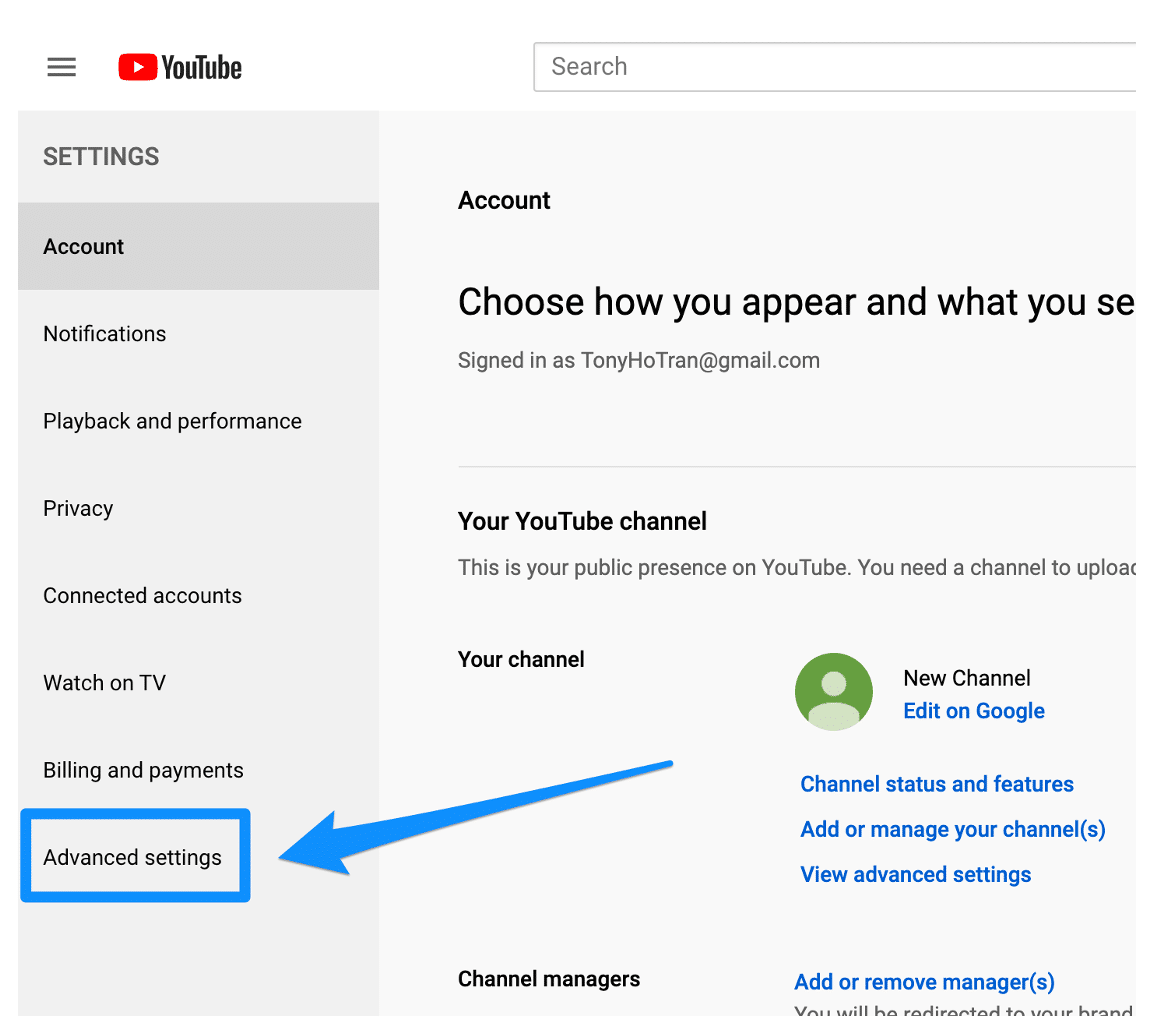
चरण 3: उन्नत सेटिङ्स विन्डोमा, तल च्यानल मेटाउनुहोस् मा क्लिक गर्नुहोस्।
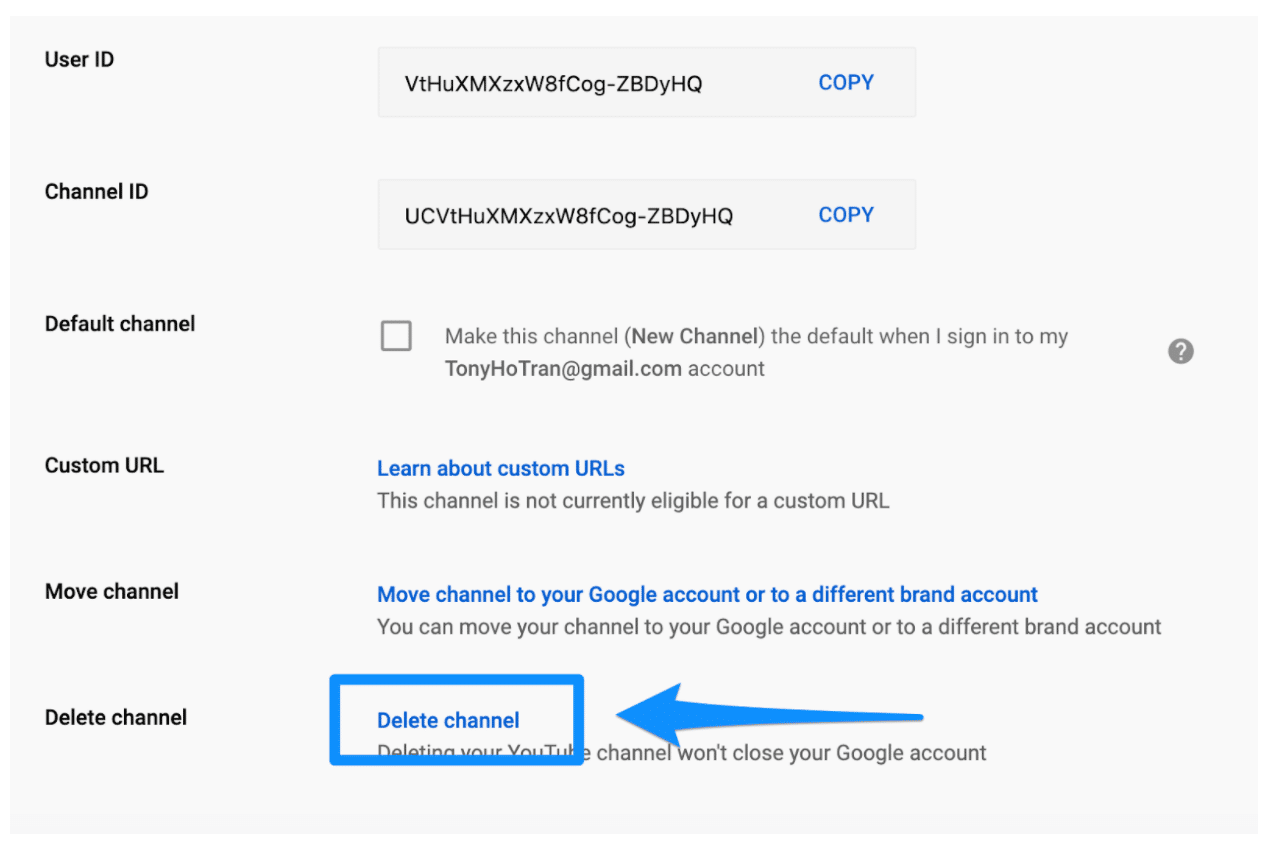
यसले तपाईंलाई या त तपाईंको सामग्री लुकाउने वा तपाईंको सामग्री स्थायी रूपमा मेटाउने अवसर दिनेछ। तपाईंको सामग्री लुकाउँदा तपाईंको YouTube च्यानलबाट सबै सामग्री लुकाउनेछ अस्थायी रूपमा। यसको मतलब तपाईंका भिडियोहरू, लाइकहरू, सदस्यताहरू, र च्यानलको नाम जस्ता कुराहरू निजी बनाइनेछन्। साथै सबै टिप्पणीहरू स्थायी रूपमा मेटिने छन्।
तपाईंको सामग्री स्थायी रूपमा मेटाउनाले च्यानलमा रहेका सबै सामग्री र च्यानल नै सदाका लागि मेटिनेछ। त्यसोभए यो सुनिश्चित गर्नुहोस् कि तपाईंले के गर्न चाहनुहुन्छ।
एकचोटि तपाईंले स्थायी रूपमा मेटाउन मा क्लिक गर्नुहोस् मेरो सामग्री मेटाउनुहोस्।
र यो भयो!
बोनस: नि:शुल्क ३०-दिने योजना डाउनलोड गर्नुहोस् तपाईंको YouTube लाई छिटो बढाउनको लागि , चुनौतीहरूको दैनिक कार्यपुस्तिका जसले तपाईंलाई आफ्नो Youtube च्यानलको बृद्धि किकस्टार्ट गर्न र तपाईंको ट्र्याक गर्न मद्दत गर्नेछ। सफलता। एक महिना पछि वास्तविक परिणामहरू प्राप्त गर्नुहोस्।
अहिले नै नि:शुल्क गाइड प्राप्त गर्नुहोस्!धेरै YouTube च्यानलहरू प्रबन्ध गर्नका लागि सुझावहरू
आफ्नो दर्शकहरूलाई आकर्षक र उपयोगी YouTube च्यानल सिर्जना गर्नमनपर्छ, तपाईलाई सही रणनीति चाहिन्छ।
तपाईँले उत्कृष्ट YouTube च्यानल सिर्जना गर्न सक्ने केही तरिकाहरू तल दिइएका छन्।
१. ठोस दृश्य पहिचान छ
छिटो: Coca-Cola को ब्रान्ड रङहरू के हुन्? म्याकडोनाल्डको लोगो के हो? वा नाइके?
तपाईलाई यी सबै प्रश्नहरूको जवाफ थाहा छ। त्यो किनभने यी सबै ब्रान्डहरूसँग बलियो भिजुअल पहिचान छ।
तपाईंको ब्रान्ड जस्तै, तपाईंको YouTube च्यानलको पनि बलियो दृश्य पहिचान हुनुपर्छ। यसले तपाईंलाई च्यानललाई पालिश देखाउन मद्दत गर्छ र ब्रान्ड सचेतना सिर्जना गर्न मद्दत गर्छ।
तपाईंको ब्रान्डलाई प्रतिनिधित्व गर्ने लोगो जस्ता च्यानल आइकन थप्न निश्चित हुनुहोस्। तपाईलाई राम्रो ब्यानर छवि पनि चाहिन्छ।
तपाईँको तस्बिर अनौठो रूपमा क्रप गरिएको वा तन्किएको देखिनबाट जोगिनको लागि तपाईँ YouTube को छवि आयामहरू अनुरूप रहन सुनिश्चित गर्नुहोस्।
2। एउटा राम्रो च्यानल विवरण लेख्नुहोस्
तपाईंको च्यानल विवरणले नयाँ र सम्भावित सदस्यहरूलाई तपाईं को हुनुहुन्छ भनी बताउँछ। त्यसैले यो महत्त्वपूर्ण छ कि तपाईंले तिनीहरूलाई आवश्यक जानकारी दिनुहोस् जसले तिनीहरूलाई सदस्यता बटन थिच्न चाहन्छ।
पहिले जानकारीको महत्त्वपूर्ण बिटहरू अगाडि लोड गर्नुहोस्, र तपाईंको YouTube च्यानल बनाउन सान्दर्भिक किवर्डहरू समावेश गर्न निश्चित हुनुहोस्। थप खोजीयोग्य।
यदि तपाईंलाई एउटा लेख्न मद्दत चाहिन्छ भने, मद्दतको लागि उत्तम YouTube विवरण कसरी लेख्ने भन्ने बारे हाम्रो लेख जाँच गर्न निश्चित हुनुहोस्।
3। एक सुसंगत समयतालिकामा पोस्ट गर्नुहोस्
तपाईंका दर्शकहरूले सामग्री खोज्छन्। त्यति मात्र होइन, तरतिनीहरू पनि सामग्री कहिले बाहिर आउँछ भनेर जान्न चाहन्छन्।
एकरूपताले तपाइँका दर्शकहरूलाई थप जानकारीको लागि कहिले फिर्ता आउने भनेर जान्न मद्दत गर्दछ। त्यसैले तपाईंले राम्रो सामग्री प्रकाशन तालिका बनाउनु र राख्नु धेरै महत्त्वपूर्ण छ।
प्रत्येक दिन, हप्ता वा महिनामा एकै समयमा प्रकाशित गर्ने योजना बनाउनुहोस्।
(वा तपाईंको yeeeaaarrrrs)<1
तपाईंलाई धेरै YouTube च्यानलहरू प्रबन्ध गर्न मद्दत गर्न 3 उपकरणहरू
तपाईंको धेरै YouTube च्यानलहरू व्यवस्थापन गर्न मद्दत गर्न केही राम्रो उपकरणहरू चाहिन्छ? हामीले तपाईंको फिर्ता पाएका छौं।
१. SMMExpert
SMMExpert तपाइँको सबै सामाजिक मिडिया व्यवस्थापन आवश्यकताहरु को लागी एक सबै समावेशी प्लेटफर्म हो।
सबै भन्दा राम्रो भाग: यसमा एक निर्मित उपकरण छ जसले तपाइँलाई धेरै YouTube मा भिडियोहरू प्रकाशित गर्न अनुसूचित गर्न अनुमति दिन्छ। च्यानलहरू।
प्लेटफर्मको बिल्ट-इन एनालिटिक्स ड्यासबोर्डले तपाईंलाई आफ्नो ब्रान्डको लागि सबैभन्दा महत्त्वपूर्ण YouTube मेट्रिक्समा नजिकबाट नजर राख्न अनुमति दिन्छ। यसमा एक अन्तर्निर्मित भावना उपकरण पनि छ जसले तपाईंलाई वास्तविक समयमा दर्शकहरूले तपाईंको ब्रान्डको बारेमा कस्तो महसुस गरिरहेको छ भनेर ट्र्याक गर्न दिन्छ।
यसले तपाईं र तपाईंको टोलीका लागि पनि व्यापक रिपोर्टहरू सिर्जना गर्दछ। यसले तपाइँलाई तपाइँको मार्केटिङ बजेटबाट उत्कृष्ट ROI प्राप्त गर्नको लागि के सुधार गर्ने भनेर हेर्न अनुमति दिन्छ।
तपाईले SMMExpert ड्यासबोर्ड भित्रबाट तपाइँका भिडियोहरूमा टिप्पणीहरूको जवाफ दिन र व्यवस्थापन गर्न सक्नुहुन्छ।
प्राप्त गर्न सित्तैमा सुरु भयो, हाम्रो योजना पृष्ठ यहाँ हेर्नुहोस्।
2। TubeBuddy
TubeBuddy एउटा नि:शुल्क ब्राउजर एक्सटेन्सन हो जसले उपयोगी कार्यहरूको बोटलोड गर्दछ।जस्तै:
- भिडियोहरू प्रकाशित गर्दै
- ट्र्याकिङ कुञ्जी शब्दहरू
- ट्र्याकिङ मेट्रिक्स
- ट्र्याकिङ रैंकिंग
- भिडियोहरू साझेदारी गर्दै
शायद सबैभन्दा ठूलो वरदान यसको परीक्षण उपकरण हो जसले तपाइँलाई A/B परीक्षण गर्न र तपाइँको भिडियोको शीर्षक, थम्बनेल र विवरणहरू जस्ता चीजहरूलाई अनुकूलन गर्न अनुमति दिन्छ।
TubeBuddy ले भिडियोहरूको समयतालिकाको पनि ख्याल राख्छ, जुन धेरै हरेक हप्ता सामाग्री क्यालेन्डर खेल्न नचाहने मार्केटरहरूका लागि राम्रो।
प्लेटफर्म सित्तैमा सुरु हुन्छ, तर यदि तपाईं एकभन्दा बढी च्यानल थप्न चाहनुहुन्छ भने यसले तपाईंलाई बढी खर्च गर्नुपर्ने हुन्छ। इजाजतपत्र।
3। YouTube स्टुडियो
Android
iOS
YouTube स्टुडियो सामग्री सिर्जनाकर्ताहरूका लागि YouTube को आधिकारिक एप हो — र यसलाई डाउनलोड गर्नै पर्छ कुनै पनि मार्केटर।
यसले तपाइँलाई तपाइँ सामान्यतया तपाइँको YouTube स्टुडियो ड्यासबोर्डमा देख्ने सबै कुरा हेर्न अनुमति दिन्छ, तर तपाइँको आफ्नै फोनको आरामबाट। एनालिटिक्स, समयतालिका, टिप्पणीहरू, र लाइकहरू जस्ता कुराहरू अब वास्तविक समयमा अवलोकन गर्न सकिन्छ र प्रतिक्रिया दिन सकिन्छ।
साथै यसले तपाईंलाई चारवटा सजिलो चरणहरूमा च्यानलहरू बीच सजिलै स्वीच गर्न पनि अनुमति दिन्छ।
द अनुप्रयोग पूर्ण रूपमा निःशुल्क छ। सुरु गर्नका लागि तपाईलाई एउटा YouTube खाता चाहिन्छ।
SMMExpert को साथमा, तपाईं सजिलैसँग धेरै सामाजिक सञ्जालहरूमा आफ्नो YouTube च्यानल र भिडियोहरू अपलोड, समयतालिका र प्रचार गर्न सक्नुहुन्छ। यसलाई आज निःशुल्क प्रयास गर्नुहोस्।
सुरु गर्नुहोस्

